Cum să eliminați aplicațiile liCloud?
Autor:
Randy Alexander
Data Creației:
25 Aprilie 2021
Data Actualizării:
26 Iunie 2024

Conţinut
- etape
- Metoda 1 Ștergeți datele aplicației de pe iCloud (pe iOS)
- Metoda 2 Ștergeți datele aplicației de pe iCloud (pe un Mac)
- Metoda 3 Ștergerea datelor aplicației iCloud (pe Windows)
- Metoda 4 Ascunde aplicațiile neutilizate într-un cont Apple (pe iOS)
Dacă aplicațiile achiziționate în App Store nu ocupă spațiu în spațiul dvs. de stocare iCloud, acesta nu este cazul pentru datele din aceste aplicații. Puteți șterge manual datele iCloud prin intermediul meniului „Setări” de pe iOS sau „Opțiuni de rezervă” de pe un computer desktop. Nu puteți elimina aplicațiile prin asocierea cu contul dvs. App Store, dar le puteți ascunde de pagina „Cumpărături” dacă nu doriți să le vizualizați. De asemenea, aceste aplicații nu ocupă nicio cameră din spațiul dvs. de stocare iCloud, deoarece sunt stocate pe serverele Apple.
etape
Metoda 1 Ștergeți datele aplicației de pe iCloud (pe iOS)
-
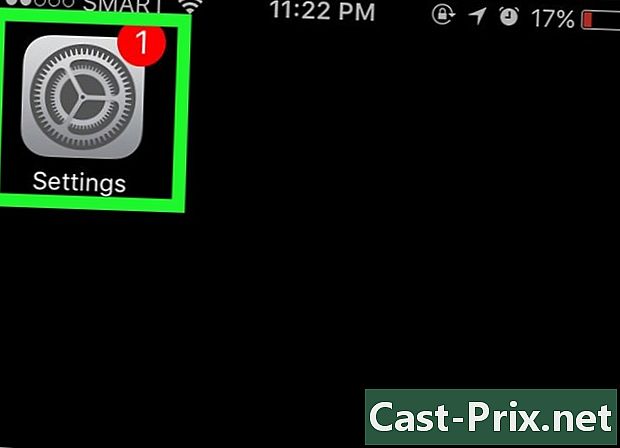
Intră setări. Pe ecranul de start, localizați ecranul sub forma unei roți mușcate și apăsați-l. -
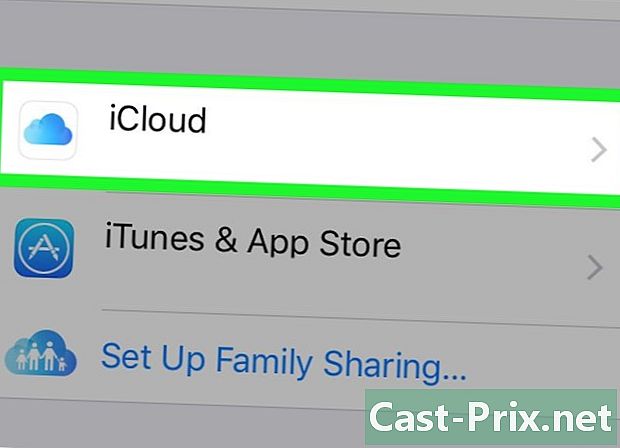
presa icloud. Se va deschide o pagină cu diferite opțiuni iCloud și vă va invita să vă autentificați (dacă nu sunteți încă autentificat). -
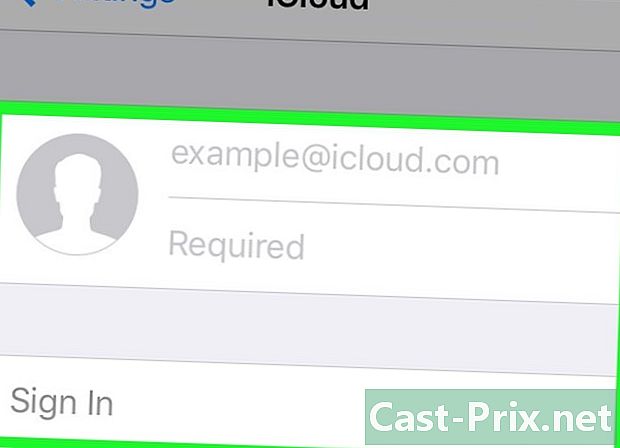
Conectați-vă la contul dvs. (dacă este necesar). Introduceți ID-ul Apple și parola și apăsați conectați.- Aveți opțiunea de a dezactiva sincronizarea iCloud cu unele servicii Apple trăgând întrerupătoarele de pe această pagină. Acest lucru va economisi spațiu de stocare pe baza serviciului dezactivat.
-
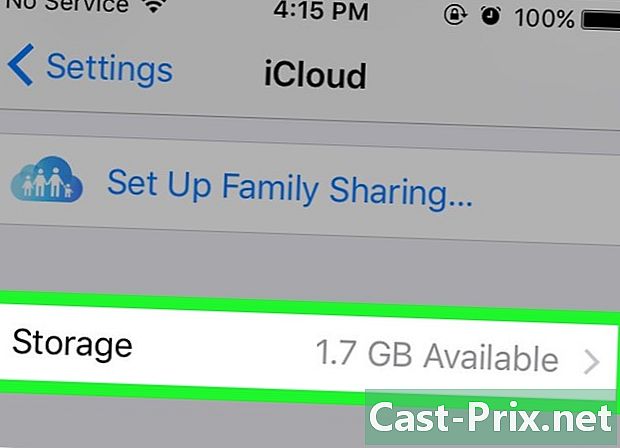
presa depozitare. Această opțiune afișează spațiul total de stocare și suma rămasă disponibilă. -
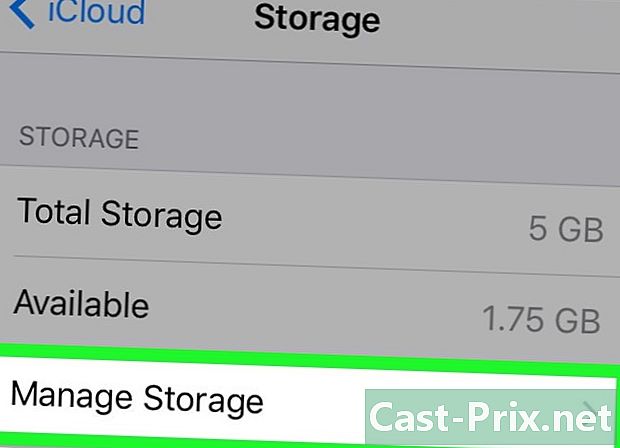
selecta Gestionați stocarea. Veți fi redirecționat către o listă de aplicații care utilizează stocarea iCloud pentru a stoca datele lor, precum și către o listă de copii de rezervă ale dispozitivului. -
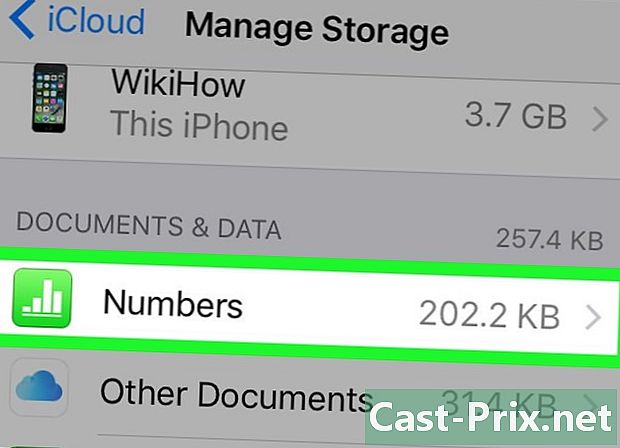
Alegeți o aplicație pentru a vizualiza datele acesteia. Datele aplicației sunt afișate la titlu Documente și date. -

presa schimbare. Opțiunile de ștergere vor fi afișate pentru fiecare element de date listat. -
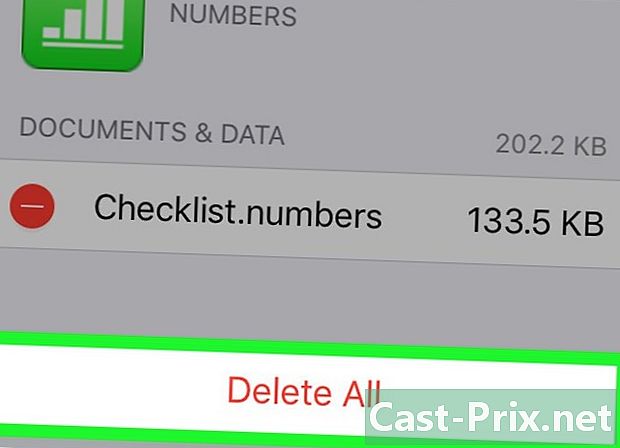
selecta eliminare. Veți vedea că acest buton apare la stânga diferitelor elemente de date ale aplicației. Apăsați din nou eliminare atunci când vi se solicită să confirmați ștergerea datelor.- De asemenea, puteți apăsa Ștergeți toate în partea de jos a paginii pentru a șterge toate datele din aplicația selectată.
- Repetați aceiași pași pentru fiecare aplicație.
-
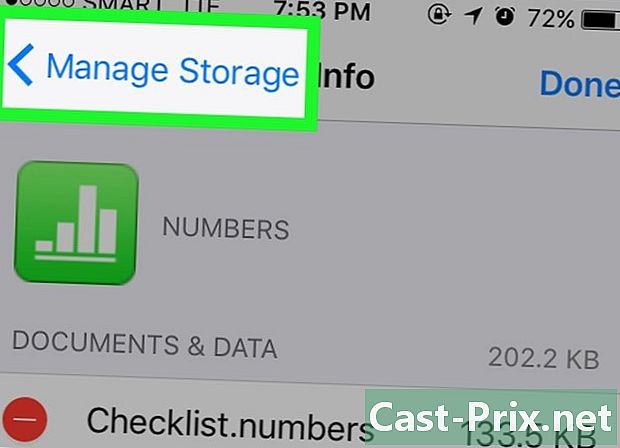
Reveniți la pagină Gestionați stocarea. Apăsați butonul înapoi din stânga sus pentru a gestiona alte aplicații sau copii de rezervă. -

Atingeți dispozitivul pentru a vizualiza datele de rezervă. Aceste date sunt listate la rubrica backup-uri și va afișa numele pe care l-ați dat dispozitivului. -
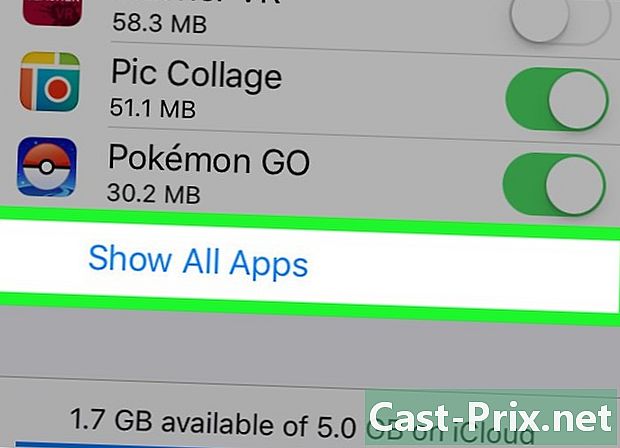
selecta Vizualizați toate aplicațiile. Veți vedea o listă completă de date ale aplicației locale care au fost stocate în backup-ul dvs. iCloud. Spațiul de stocare utilizat de datele aplicației va fi listat sub numele fiecărei aplicații.- Aceste date reprezintă ceea ce va fi utilizat atunci când restaurați dispozitivul cu o copie de rezervă iCloud și nu vor afecta datele deja stocate pe acesta.
-
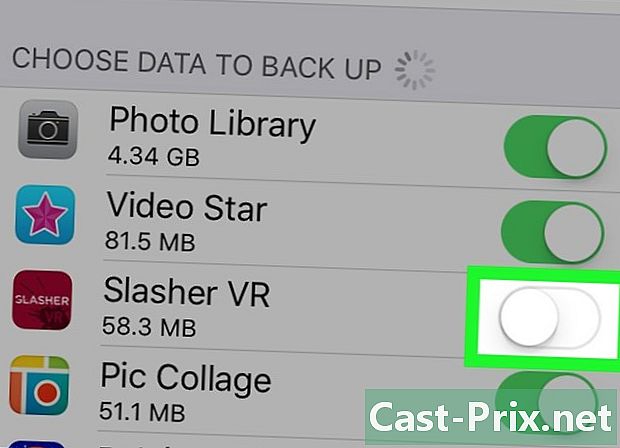
Glisați întrerupătorul de lângă o aplicație. Datele din această aplicație vor fi eliminate din următoarea copie de rezervă iCloud.- Un alt sfat este să selectați Ștergeți backup pentru a șterge toate backup-urile de date din contul iCloud. Cu toate acestea, dacă ați activat backup-urile automate, datele aplicației pe care le-ați lăsat activate vor fi salvate în contul iCloud la următoarea copie de rezervă.
Metoda 2 Ștergeți datele aplicației de pe iCloud (pe un Mac)
-

Deschideți meniul Apple. Acest meniu este situat în partea stângă sus a ecranului. -
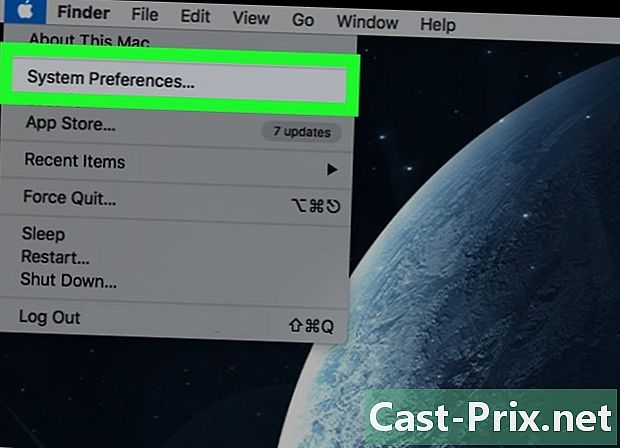
selecta Preferințe de sistem. Puteți selecta, de asemenea, această opțiune din Lansare rapidă. -
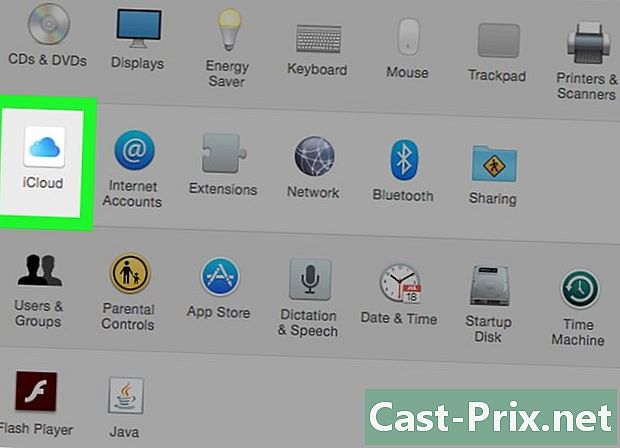
Faceți clic pe icloud. Meniul preferințelor iCloud va fi afișat. -
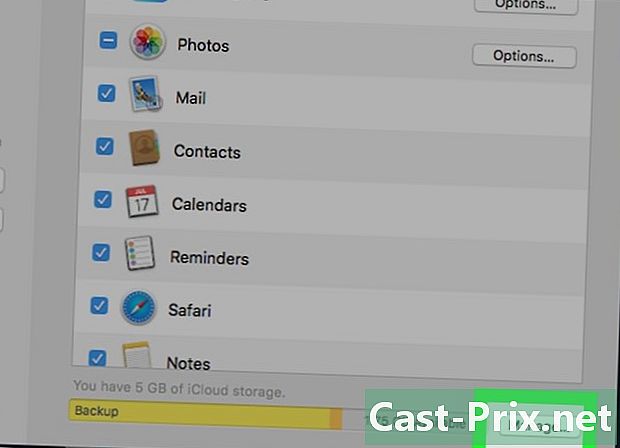
alege administra. Acest buton este situat în partea de jos dreapta și afișează o listă de aplicații și copii de rezervă care ocupă spațiul dvs. de stocare iCloud.- Dacă nu sunteți încă conectat, va trebui să faceți clic mai întâi conectați apoi introduceți ID-ul Apple și parola.
-
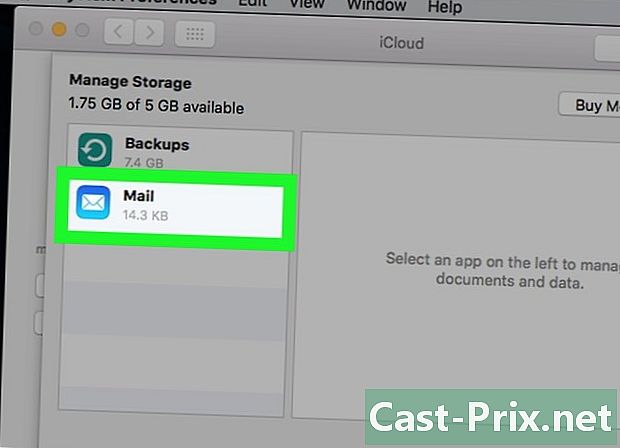
Selectați o aplicație din listă. Toate datele stocate vor fi afișate în panoul din dreapta. -
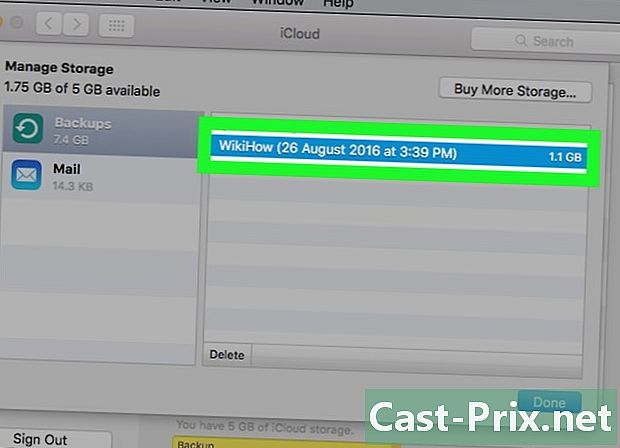
Faceți clic pe elementele din lista de date. Apăsați tasta ⌘ Cmd apoi faceți clic pe elementele pe care doriți să le selectați. -
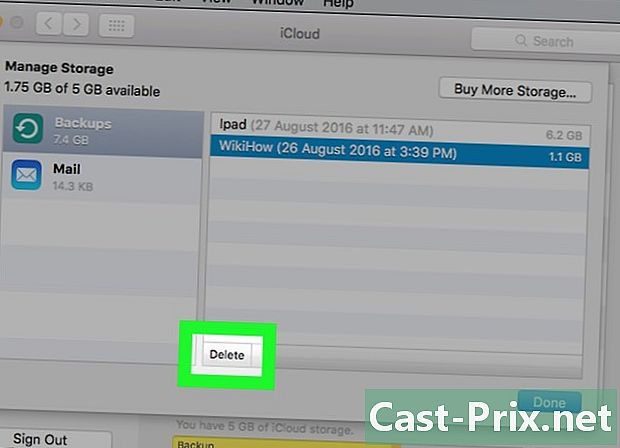
alege eliminare. Acest buton este situat în partea stângă jos a panoului de afișare a datelor. Faceți clic pe ea pentru a șterge elementele selectate ale acestei aplicații.- Dacă doriți să ștergeți toate datele din această aplicație, faceți clic pe Ștergeți toate.
Metoda 3 Ștergerea datelor aplicației iCloud (pe Windows)
-
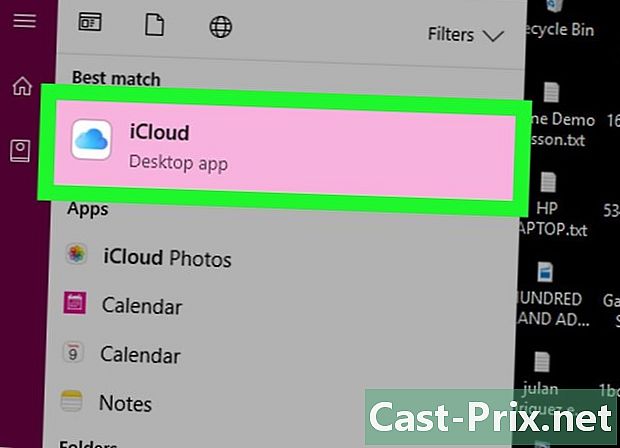
Deschide iCloud. presa ⊞ Câștigă apoi tastați „iCloud” în bara de căutare. -
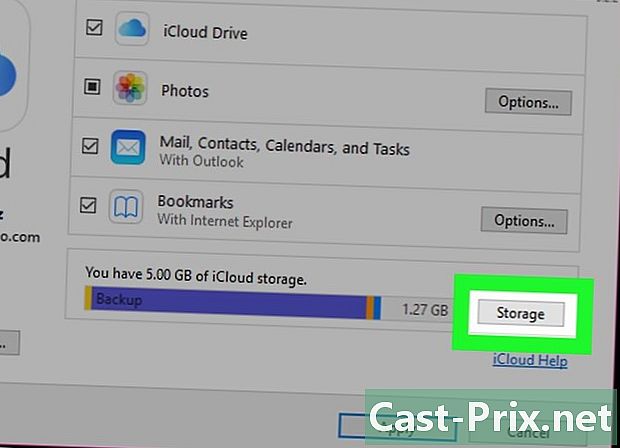
Faceți clic pe depozitare. Această opțiune este în partea dreaptă a afișajului dedicat spațiului de stocare din partea de jos.- Dacă nu sunteți încă autentificat, va trebui să faceți clic pe cont apoi introduceți ID-ul Apple, urmat de parola dvs.
-
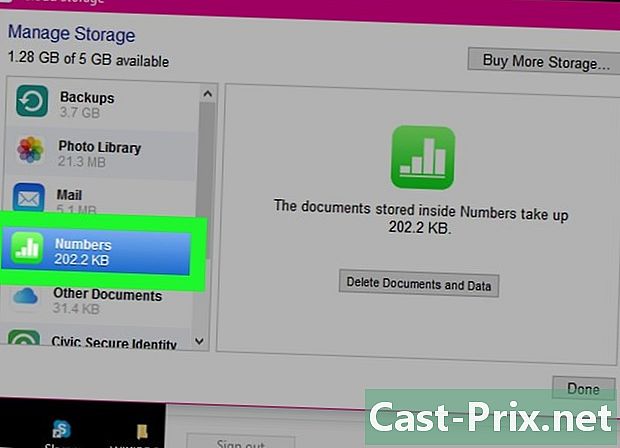
Selectați o aplicație din listă. Toate datele stocate vor fi afișate în panoul din dreapta. -
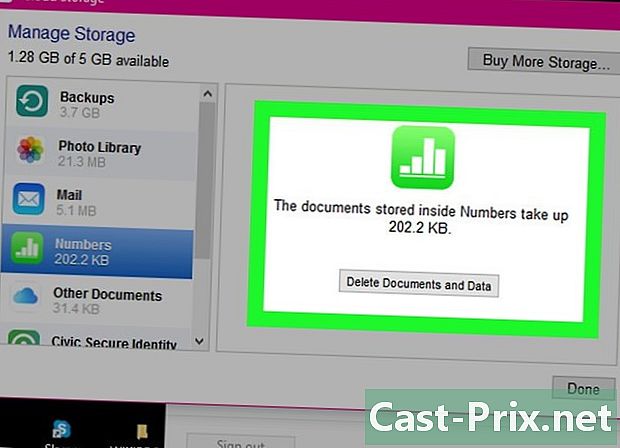
Alegeți elemente din lista de date. presa Ctrl apoi faceți clic pe elementele pe care doriți să le selectați. -
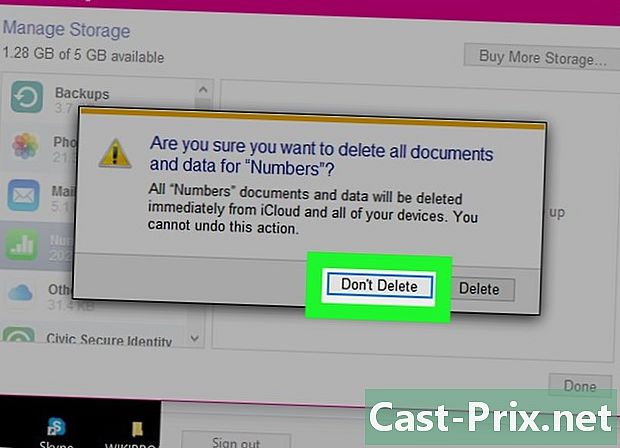
Faceți clic pe eliminare. Butonul eliminare se află în partea stângă jos a panoului de afișare a datelor. Faceți clic pe el pentru a șterge elementele de date selectate pentru această aplicație.- Puteți, de asemenea, faceți clic pe Ștergeți toate pentru a șterge toate datele din această aplicație.
Metoda 4 Ascunde aplicațiile neutilizate într-un cont Apple (pe iOS)
-

Deschideți App Store. Dacă nu mai doriți ca anumite aplicații să fie asociate cu contul dvs., aveți opțiunea de a le ascunde.- Dacă ați fost deconectat de la sesiunea precedentă, vi se va cere să vă conectați cu ID-ul Apple.
-
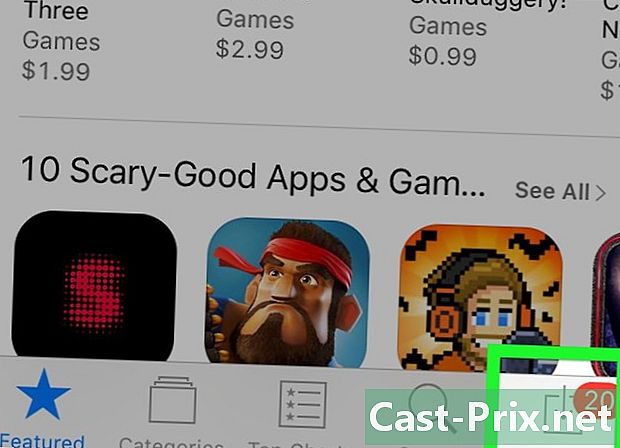
presa Actualizări (numai pe iPhone). Vei fi redirecționat către o listă de aplicații cu o actualizare disponibilă.- Dacă utilizați un iPad, puteți pur și simplu să apăsați cumpărături mai degrabă decât Actualizări.
-
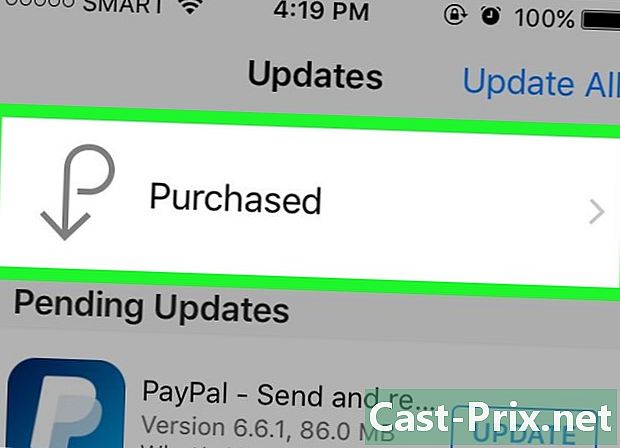
selecta Achizițiile mele. Aceasta va afișa o listă cu toate aplicațiile pe care le-ați descărcat (plătite sau nu). -
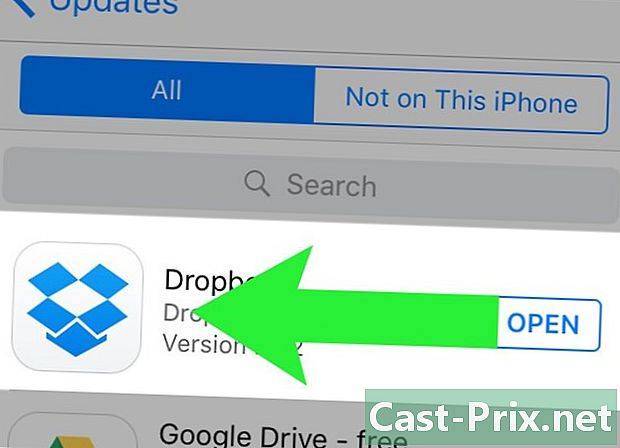
Trageți una dintre aplicațiile enumerate spre stânga. Veți vedea un buton ascunde apar. -

presa ascunde. Această opțiune ascunde aplicația din lista de cumpărături. Repetați același lucru pentru toate celelalte aplicații pe care doriți să le ascundeți.- Acest sfat este doar pentru comoditate și nu economisește spațiu de stocare pe dispozitiv sau pe contul iCloud.
- Aplicațiile ascunse pot fi localizate și descărcate din nou în App Store.

